WordPress初心者の方向けに一般設定の使い方について説明しています。
目次
一般設定
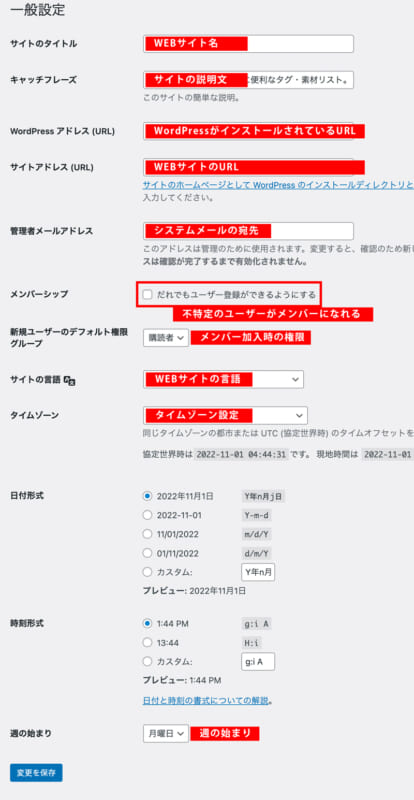
| サイトのタイトル | ・WEBサイトのタイトル ・基本はこのタイトルが全ページの <title>タグに記入される |
| キャッチフレーズ | ・WEBサイトの説明 ・基本はサイトのトップページの <title>タグに記入される・トップページの <meta name="description">にも利用されることが多い |
| WordPress アドレス(URL) | ・WordPress本体があるURL ・「 ドメイン/WP/」とフォルダーを分けてインストールした場合はそのように記述する |
| サイトアドレス(URL) | ・WEBサイトトップページのURL ・SSLならば https表記にする |
| 管理者メールアドレス | ・システムメールが届けられるアドレス ・WordPressの更新お知らせが届く ・致命的なエラーが発生した場合にお知らせが届く ・サイトへコメントされた場合にお知らせが届く |
| メンバーシップ | ・誰でもユーザー登録が出来るように許可できる ・一般のユーザー登録は ドメイン/wp-login.php?action=registerから行える。またはプラグイン等でガジェットや固定ページへユーザー登録画面を作成する・基本は使わない |
| 新規ユーザーのデフォルト権限 | ・新規ユーザーを登録した場合にセットされる権限 ・だれでもメンバー登録出来るようにした場合はここにセットした権限が付与される |
| サイトの言語 | ・WEBサイトそのものの言語設定 ・HTMLもセットした言語圏のものに置き換わる |
| タイムゾーン | ・時間設定 |
| 日付形式 | ・投稿記事の日付表示設定 |
| 時刻形式 | ・投稿記事の時刻表示設定 |
| 週の始まり | ・週の始まりの曜日を選択 |
サイトのタイトルとキャッチフレーズ
WEBページ上の表示とSEOに関わる設定になります。この2つに登録されたテキストは非常に重要です。サイトタイトルはページ上のあらゆる箇所で使われる可能性があり、全てのページの<title>に挿入されます。これによりGoogle検索などで検索にヒットした際にサイト名も表示されます。
キャッチフレーズはトップページで<title>サイトタイトル|キャッチフレーズ</title>のように記述されるので検索キーワードに含めたい説明文にするのが好ましいです。プラグインやテーマによっては<meta name="description" content="キャッチフレーズ">のように出力してくれるものもあります。昨今は<meta name="description">は無くてもGoogleが自動的に作ってくれるので必須ではありません。
WordPressアドレスとサイトアドレス
これら2つはインストール後に触ることは殆どありません。
WordPressアドレスはあくまでもWordPressをインストールしてあるアドレスになります。
例えば「http://webpad.work/fruit/ringo/wp/」のように深い階層の中にWordPressをインストールすることができます。サイト自体のURLは「http://webpad.work/」なのでサイトアドレスには「http://webpad.work/」とだけ記入します。
また、ドメインはレンタルサーバーに登録した際にだいたい「http://webpad.work/」「http://webpad.work/」「http://webpad.work/」「http://webpad.work/」のように同一ドメインでも複数の設定がされています。この紹介したどのURLでアクセスしても同じサイトに辿り着きます。しかしGoogleなどの検索エンジンは別サイトとして判断するので注意が必要になります。
WordPressのサイトアドレスへは最も正しいURLを記載しましょう。殆どの場合は「http://webpad.work/」になるはずです。
もしSSLに対応しているのにURLがhttp://のままならhttps://とS付きのURLへ変更しましょう。




